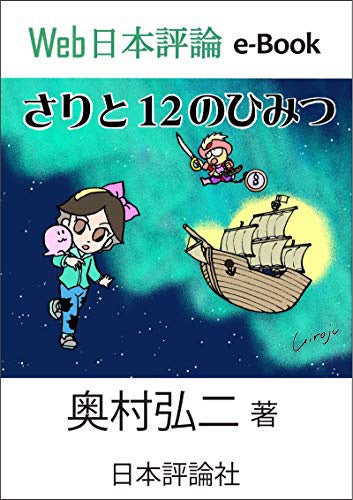Mac復旧顛末記、その続編は、再インストール後のお話。失われたファイルデータの復活や、使用ソフトの再インストールのお話。今回は悪いことばかりでなく、いいことも報告できる。
今回もごく私的な記事。将来の自分のための記録である。
クラウドからのデータ復旧
10年前のクラッシュでは、旧iMacのデータがほとんど失われて大打撃だった。
その古いiMacが再び壊れることを想定し、タイムマシンを設定したが、バックアップ動作中にけっこう負荷がかかり、ソフトの動きが遅くなるので、ある時期からタイムマシンを切ってしまった。その後は手動で外付けの持ち運びできるHDDに、大事なデータだけバックアップする方式に変えていた。
うっかりしていたのは、旧iMacが壊れることばかり考えていたので、新iMacで作ったデータをそのHDDにバックアップすることを、忘れていたことである。
ところが、今回は時代の進歩に、かなり救われた。
クラウドの設定で、デスクトップをクラウド共有していたのが大正解。
失われたと思っていたデータの大半は、Macが自動的にクラウドから引っ張ってきて修復してくれているのである。大量なデータなので、今日一日では復旧できなさそう。少しずつ復旧している様子。
OS付属のソフトで見ることのできるファイルは、自動的に復旧してくれているようだ。
雲の絵に「↓」が書いてあるマークがファイルごとについているが、それが少しずつ復旧して、マークが消えていっている。
当然ながら、旧iMacで新iMacにはないソフトで作ったファイルは、手動でも復活できなかった。これは外部HDDに保存してあるし、旧iMacにあるので、問題なし。もともと、旧iMacがクラッシュしたときの二重バックアップ用に置いてあったものだから、惜しくない。
ちょっと気がついたのが、旧iMacのコミックスタジオで作ったどのフォルダにも、ページファイルがあるのに、それを統括するファイルが消えていること。どうも、クラウドの向こうで、電子の塵となったらしい。(*)
(*追記)この記事を書いた翌日に見てみたら、統括ファイルがあった。どうも時間がかかっただけのことらしい。まだ雲↓マークは付いたままだが、こちらのソフトは新iMacにはないので、ダウンロードは不可。あまり意味がないので、フォルダを削除することにした。
急ぐものは自分でダウンロード
自動ダウンロードでクラウドからファイルを復活させてくれているが、その歩みはそれほど早くなさそうだ。
試しに、ファイルの一つを選んでダブルクリックしてみると、クラウドからのダウンロードが始まった。手動でもいいようだ。
基本的に、クラウドからダウンロードして復旧できるファイルは、コンピューターに対応するソフトがあるものだけのようだ。
たとえばクリップスタジオのファイルの場合は、クリップスタジオをウェブサイトから再ダウンロードしたら、クラウドからのダウンロードができるようになった。
ただし、クリップスタジオのファイルは少し複雑な構成になっていて、作品ファイルのフォルダーごとに、その作品の各ページのclipデータファイルと、作品のページ全体を統括するcmcファイルが並んでいる。
cmcファイルを先にダブルクリックすると、参照するページファイルがまだダウンロードされていないためか、「ページ管理ファイルを見つけられませんでした。以下のページファイルが見つけられなかったため、ファイルが存在することを確認してください」というメッセージが出て、構成する全ページのファイル名が並ぶ。(32ページの作品の場合、ページ0001〜0032)
だから、まず全ページファイルをダブルクリックして雲↓マークを消しておき、その後cmcファイルをダブルクリックする手順が必要になる。これは、やってみなくては、わからなかったことだ。
なお、放っておけば、おそらく徐々に自動ダウンロードしてくれるとは思うが、復旧3日後の今現在、クリップスタジオのファイルの中で自動でダウンロードされているものはない。やはり、複雑なファイル構成をしているソフトのデータは、自動ダウンロードしにくいか、時間がかかるのかもしれない。
また、階層フォルダ(フォルダの中にさらにフォルダが入れてあるもの)については、復旧してすぐ、クラウドを開いてみたら、フォルダの中のフォルダ、つまり2階層下のフォルダ内は空っぽだった。
消えてしまったのかと思ったが、そうではなく、下の階層のフォルダの自動ダウンロードは後回しになるようで、あとになったら、中身が現れていた。
手動でやってみると、フォルダの中身のファイルがすべてダウンロードされると、フォルダからも雲↓マークが消える。
だから、フォルダに雲↓マークがついていたら、その中のファイルはまだダウンロードがすべて終了していない、というお知らせにもなっているわけだ。
ソフトはウェブサイトから再ダウンロード
さて、使っていたソフトは、該当メーカーのウェブサイトからダウンロードし直した。
登録メールなどでログインすると、ダウンロードが比較的かんたんに行えた。
各サイトのログイン情報(IDやパスワードなど)は、メモしてあったので、簡単に行えた。たいがい、メールアドレスで登録してあるので、認証は比較的ラクだった。
マイクロソフトのワード、エクセル、パワーポイントなどは、以前「オフィス」をダウンロードしてあったので、再ダウンロードした。フォトショップはサブスクの一番低額なコースだが、アドビのウェブサイトにログインすることで、そのコースを使えるようになった。といっても、使用するのはフォトショップとプリミエール・ラッシュだけだが。
10年前と比べると、ソフトの再インストール作業は、比較にならないほどラクになっていた。これはうれしいこと。
少し困ったのがOS備え付けのメール用ソフト「メール」の設定だった。
なぜか今まで使っていたGMAILのアカウントを.comのメールアドレスで登録しようとすると、そのIDは使われていますと、はねられてしまう。いや、その使われているのはぼくのなんだけどさあ。オクサンがWebメールだからグーグルから使えるようにすればいいといろいろやってくれた。こちらはオクサンがあれこれ試して使えるようにしてくれた。サマサマである。
ただ、連絡先はiPhoneの連絡先だけが残っていた。もともと携帯電話用の連絡先で、コンピューターでメールをやり取りする相手ではないので、残っていてもあまり役に立たない。まあ、少しずつ連絡先を追加していくしかないだろう。
ソフト復旧は長丁場か
montrailにOSをバージョンアップしたとき(わりと最近)は気づかなかったのだが、今回再インストールしてみて、気づいたことが。
Apple製のソフト(KeynoteやNumbersなど)だと、google日本語入力が使えないのである。他のソフトでは普通に使えるのに。
ネットで探したがなかなか対処療法がわからなかったのだが、唯一、見つかったところがあった。そこに、「再起動すると使えるようになる」との一言が。
そういえば、google日本語入力をインストールして、システム環境設定のキーボードから入力ソースを選び、google日本語入力を追加したものの、その後、再起動はかけていなかった。
さっそく再起動をかけてみたら、Apple製のソフトでもgoogle日本語入力が使えるようになった。やはり、情報はありがたい。
なかなか「再起動すれば使えるようになる」との情報は見つけられなかったので、ここにもしっかり記録しておきたい。誰かの役に立つことがあるかも。
また、コミックスタジオのファイルを新iMacに乗せるておいても、クラウドからの復帰が難しいことがわかったので、クリップスタジオで読み込んで、クリップスタジオのファイルとして保存する方法も検討してみた。今後のトラブル対策である。
ところが、旧iMacでマンガに使っていたフォントはかなり特殊なものだったので、一部が文字化けしてしまう。クリップスタジオで使えるマンガ文字があったはずだが・・・と思ったが、見当たらない。
記憶をたどると、どこかで無料ダウンロードして使っていたことを思い出した。そのときも、けっこうあれやこれやと試行錯誤して、なんとか使えるようにした記憶だけはあるが、その記録を取っていないために、まったくわからない。
クリップのウェブサイトで「マンガ用フォント」で検索をかけたが出てこない。サイト内の検索システムがうまく設定されていないようだ。このサイト、他のいろいろなことも、なかなか検索では出てこない。
ネット検索でいろいろ調べたら、ようやく、そのやり方を紹介するサイトを一つ見つけた。
これも、探し出すのに苦労したので、そのやり方をここに記しておこう。
クリップスタジオEXかPROを購入した人は、クリップスタジオのウェブサイト「CLIP STUDIO 創作応援サイト」から、マンガ用のフォント「イワタアンチック体B」を購入特典として無料ダウンロードできる。
このサイトの上の方のメニューから「ダウンロード」を選び、そのページの一番下の方を見ると、購入特典マンガ用フォントがダウンロードできるバナーがある。
それをクリックして、製品のシリアルナンバーを入力すると、ダウンロードできる。
シリアルナンバーはフォントのダウンロードウィンドウに「ご利用製品シリアルナンバー」というボタンがあるので、それを押すと自分の買ったもののシリアルナンバーを見ることができるので、それをコピペして使えばいい。
ダウンロードしたものを開くと、Mac版の場合、ウィンドウの左下に「インストール」というボタンがあるので、それを押せば、クリップスタジオのフォント一覧に入る。
こんな具合で、いろいろ忘れているので、やはり記録を取っておくのは大事だと、再度思った。
UPSの導入
メインで使っている2台のiMacは、ともにデスクトップなので、ノートパソコンのように、内蔵バッテリーがない。
したがって、突然の停電(ほとんどの場合、家で契約した電力の許容量を超えることで、ブレーカーがあがって一時的に通電が止まることで起こる)で、コンピューターに様々なトラブルが生じる。
iMacの復旧手順の記録もよいが、そもそも故障が起きないように、その危険性を減らす手立てを取るほうが効果的だろう。
その一番の原因は、突然の停電だと思う。
Macは作業後いちいち電源を切らず、スリープで使うのが推奨されている。
真夜中の停電はめったに起きない。
たいていの場合は日中。エアコンとか電子レンジとか電気オーブンとか、洗濯機の乾燥とか、消費電力の多い家電を同時使用したときに起こる。
これはなかなか、気をつけていても、完全には防げないことである。
停電でMacが止まり、作業中のファイルが消えるのも痛いが、一番痛いのが、HDDの物理的なクラッシュである。また、そうでなくても、突然の停止なので、ソフト面でもひどい損傷があるだろう。
10年前も今回も、iMacの故障と停電はなんらかの関連があると考えたほうがよさそうだ。
今回の場合、直前の1、2ヶ月で、3〜4回ほど、突然の停電があった。それは10年前も同様で、もっと頻繁に起きていた。HDDが壊れたのはそのためだと思っている。
今は昔と違って、家全体の電力契約料を超えた場合の停電は、数十秒で自動的に復帰する。
それでも、たった数十秒でも、停電は停電である。高速で回っているHDDで、突然制御が効かなくなれば、さまざまなトラブルが起こるのは必然だろう。
そこで、今後の対策も含め、停電してもコンピューターに被害が及ばないよう、内蔵バッテリーの代わりをしてくれる機械(無停電電源装置UPS)の導入を検討した。
UPSには「常用商用給電方式」「ラインインタラクティブ給電方式」「常時インバーター給電方式」の三種類があるそうな。この順に値段が上がり、機能も上がっていくということらしい。
一番安い「常用商用給電方式」はコンピューターの保護には向かないらしいので、お値段が手頃でコンピューター保護に使える「ラインインタラクティブ方式」に決めた。
アマゾンで調べたら、CyberPower社の製品購入者(Mac愛用者)のコメント欄に「You Tubeで見たのでこの装置に決めた」というのがあり、さっそくその動画を探した。わりと良さげで、Macへの対応もよさそうだったので、これに決め、注文。翌日に届いたので、さっそく設置。
動画でも紹介されていたパソコンと連携して電源状態のモニタリングを行うソフト(Macにも対応)を、取扱説明書の説明通り、CyberPower社ウェブサイトからダウンロードした。
ところが、インストールしようとすると、Appleの警告が出て、インストールできなかった。
どうも、Monterey(うちのは12.5.1)にソフトが対応していないらしい。
さっそく、CyberPower社のウェブサイトで相談したら、2日ほどしてサポート担当者からメールが帰ってきた。
「弊社技術部門に確認致しました処、PPPと当該OSとの互換性について、9月中旬に検証を行う予定である、との回答を得ました。
検証の結果、何らかの対策を講じる場合、対策完了後に改めて御連絡致しますので、大変恐縮ですが今暫くお待ち頂けます様お願い申し上げます。」
との返事なので、しばらく待つことにした。
日常生活へもどる
ざっと書くと、こんな感じ。
過去にやった作業でも、人間の記憶は曖昧で、ほとんど忘れてしまっている。大事なことをやったら、必ずどこかに記録を残す習慣をつけておくと、未来の自分を助けることができる。
でも、すぐにサボって、また大変な思いをするんだろうな。
ソフトについては、使っていかないと不具合がわからないので、まだまだこれから、いろんなことがあるかもしれないが、とりあえず、想像していたより短期間で以前の状態に近づけたのはうれしかった。
コンピューターは、自分のやりたいことをやるのに便利だから使うのだが、一度トラブルに見舞われると、コンピューターのために自分のやりたいことをやる余裕がなくなる。まさに、自己矛盾である。
ある程度、復旧ができたら、完璧を目指さず、日常生活に回帰しながら、様子を見ていくのがよいのだと思う。
でも、もう二度と同じ目には会いたくない、と切に願う。
新iMacのタイムマシンについては、Montereyで使えるタイムマシン用のHDDを探すのに時間がかかりそうだし、自分でタイムマシン用に初期化するにしても、情報がややこしくて、まだやれそうにない。
旧iMacについては、さっそくタイムマシン用のHDDを接続し、タイムマシンを再開した。
旧iMacでソフトを使うときは、一時的にタイムマシン機能をオフにすればいい。
いまだにマンガ関係の作業は旧iMacがメインなので、そろそろ新iMacに乗り換えていく必要があるのかもしれない。
関連記事
〜ミオくんと科探隊 サイトマップ〜
このサイト「ミオくんとなんでも科学探究隊」のサイトマップ一覧です。
*** お知らせ ***
日本評論社のウェブサイトで連載した『さりと12のひみつ』電子本(Kindle版)
Amazonへのリンクは下のバナーで。
『いきいき物理マンガで冒険〜ミオくんとなんでも科学探究隊・理論編』紙本と電子本
Amazonへのリンクは下のバナーで。紙本は日本評論社のウェブサイトでも購入できます。
『いきいき物理マンガで実験〜ミオくんとなんでも科学探究隊・実験編』紙本と電子本
Amazonへのリンクは下のバナーで。紙本は日本評論社のウェブサイトでも購入できます。